Napraw system Windows 10, nie rozpoznając konta administratora
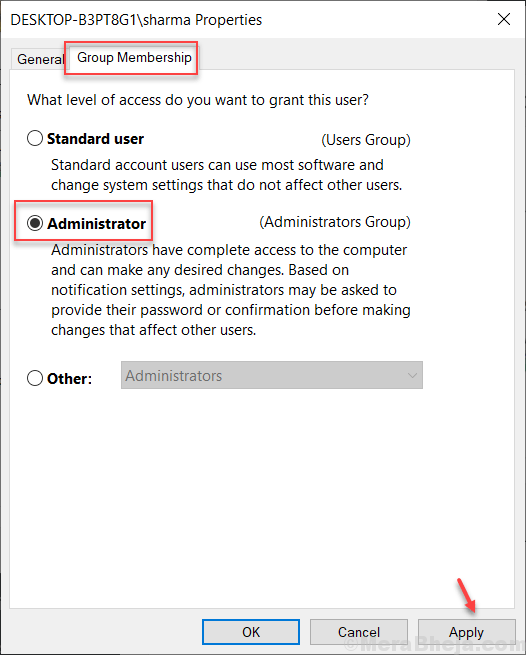
- 1249
- 136
- Maria Piwowarczyk
Wielu użytkowników systemu Windows 10, gdy próbuje odinstalować lub usunąć niektóre programy z komputera, staje w obliczu komunikatu o błędzie, mówiąc, że potrzebują do tego uprawnienia administracyjnego. Dzieje się tak również z użytkownikami, którzy mają jedno konto na swoim komputerze Windows 10. Jedną z przyczyn może być to, że mogli zmienić użytkownika z administratora na standard. Cokolwiek może być przyczyną, ale jeśli również napotykasz ten błąd, oto rozwiązania działające w celu rozwiązania tego problemu.
Spis treści
- Napraw 1 - Używanie wiersza polecenia
- Napraw 2 - Wyłącz lua
- Napraw 3 - Korzystanie z zarządzania komputerem
- Napraw 4 - za pomocą NetPLWiz
- Poprawka 5 - Użyj IOBIT Unlocker
Napraw 1 - Używanie wiersza polecenia
1. Naciskać Ctrl + Shift + ESC klucze razem na klawiaturze, aby otworzyć menedżera zadań.
2. Iść do Plik> nowy Explorer.
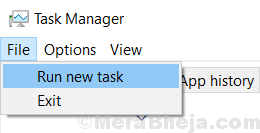
3. Pisać CMD W polu tekstowym i opcji sprawdzania Utwórz to zadanie z przywilejami administracyjnymi.
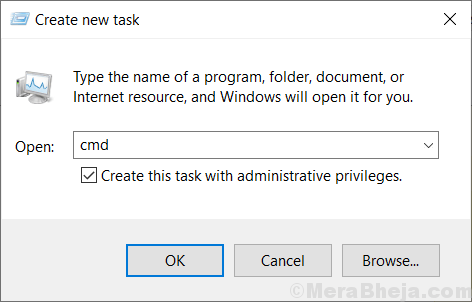
4. Skopiuj i wklej polecenie podane poniżej w oknie wiersza polecenia i naciśnij klawisz Enter.
Administrator użytkownika netto /Active: Tak
5. Teraz naciśnij Alt + F4 I Wyloguj się twojego komputera.
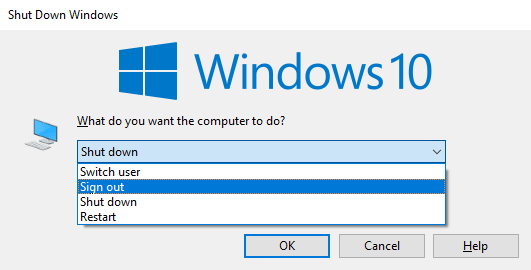
6. Teraz zaloguj się tym razem, używając nowo utworzonego Administrator konto.
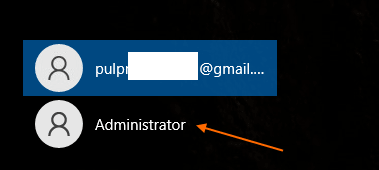
7. Teraz korzystając z tego nowego konta administratora, spróbuj utworzyć nowego użytkownika administratorów i sprawdzić, czy problem zostanie rozwiązany, czy nie.
UWAGA: -po tym wszystko to możesz uruchomić Administrator użytkownika netto /aktywny: nie Polecenie w wierszu polecenia, aby wyłączyć ukryte konto administratora.
Napraw 2 - Wyłącz lua
1. Szukaj Regedit W polu wyszukiwania systemu Windows 10. Kliknij wynik wyszukiwania, aby otworzyć edytor rejestru.
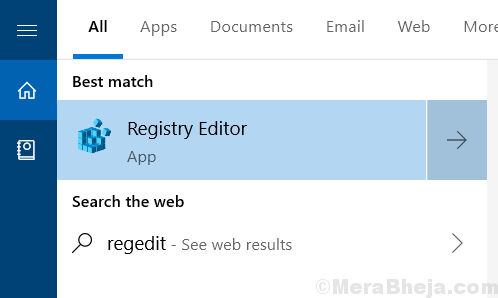
2. W redakcji rejestru po prostu przejrzyj na następującą ścieżkę.
HKEY_LOCAL_MACHINE \ Software \ Microsoft \ Windows \ CurrentVersion \ Politicies \ System
3. Po prawej stronie zlokalizuj Enablelua .
4. Kliknij dwukrotnie Enablelua Aby to zmodyfikować.
5. Zmień dane wartości na 0.
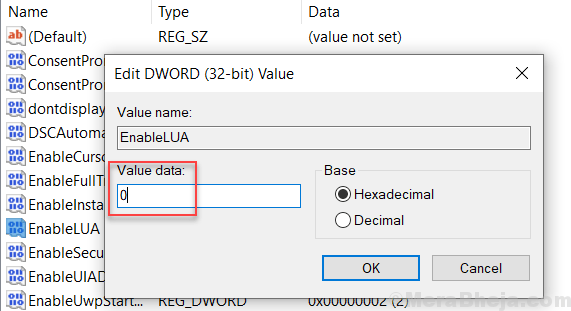
6. Zamknij redaktor rejestru i ponowne uruchomienie Twój komputer.
Napraw 3 - Korzystanie z zarządzania komputerem
1. Naciskać Klucz systemu Windows + R razem od klawiatury, aby otworzyć pole poleceń Uruchom.
2. Teraz pisz CompMgmt.MSC w nim i kliknij OK.
3. Teraz kliknij dwukrotnie, aby rozwinąć Lokalni użytkownicy i grupy, Następnie kliknij Użytkownicy teczka .
4. Teraz kliknij prawym przyciskiem myszy Administrator i kliknij nieruchomości.
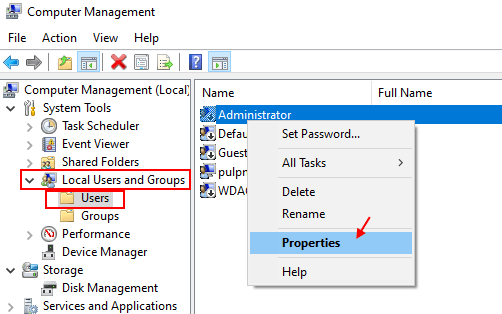
5. Odkreśnij Konto jest nieaktywne opcja.
6. Kliknij Stosować.
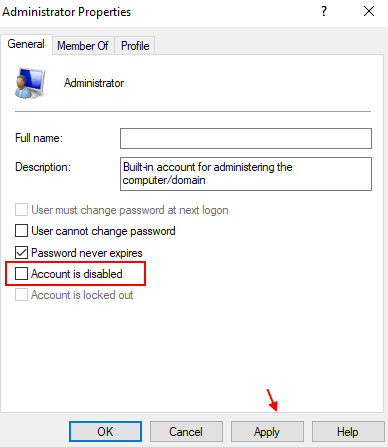
7. Zamknij wszystkie okna. Zaloguj się z komputera i zaloguj się ponownie za pomocą konta administratora.
Twój problem zostanie rozwiązany.
Napraw 4 - za pomocą NetPLWiz
1. Szukaj NetplWiz W polu wyszukiwania systemu Windows 10.
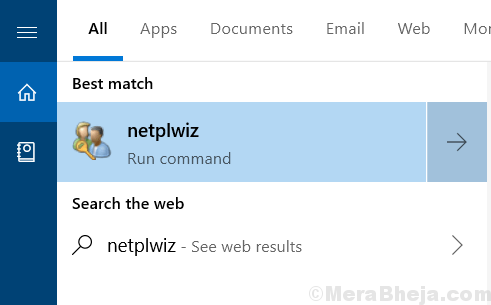
2. Wybierz nazwę użytkownika, a następnie kliknij nieruchomości.
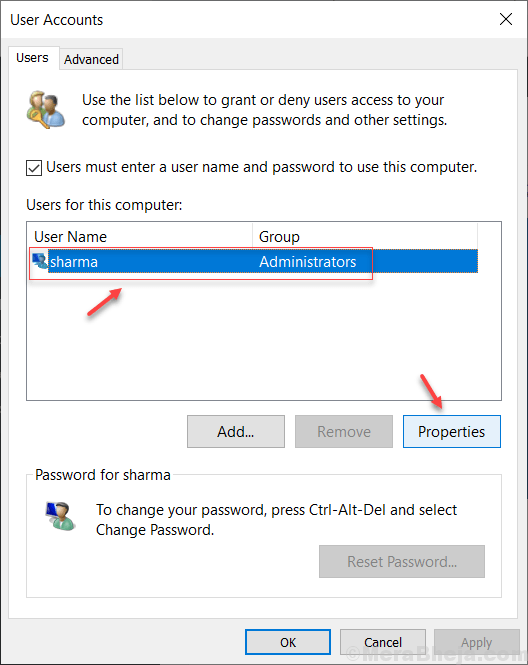
3. Kliknij Członkostwo w grupie patka.
4. wybierać administrator Przycisk radiowy .
5. Kliknij Stosować.
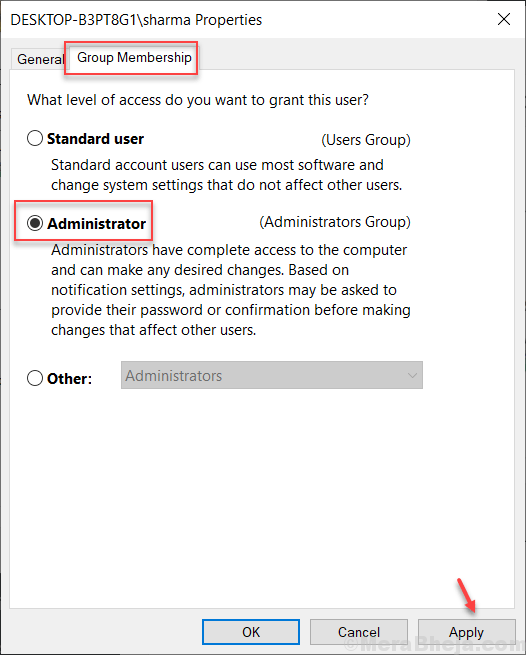
Poprawka 5 - Użyj IOBIT Unlocker
1 - Przejdź do Google.com
2 - Wyszukaj IOBIT Odblocker.
3 - Teraz pobierz bezpłatne narzędzie na komputerze i uruchom je.
4 -Now, spróbuj odblokować plik i folder, których nie możesz odblokować za pomocą konta administratora.
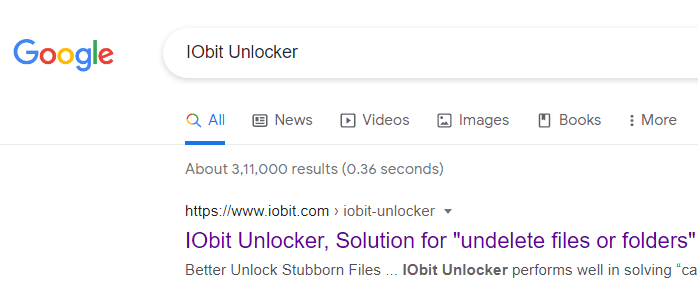
- « Napraw błąd kamery „0xA00F424F <photocapturefilecreationfailed> (0x80131500) w systemie Windows 10</photocapturefilecreationfailed>
- Napraw system Windows 10 po kilku minutach bezczynności »

